نستخدم دائمًا أجهزة كمبيوتر Mac الخاصة بنا لأغراض مختلفة. نحن نستخدمه للمدرسة والعمل. إذا استخدمناه لفترة طويلة ، فقد يكون بطيئًا أو بطيئًا. لهذا السبب يوصى باستخدام أداة تحسين. إحدى هذه الأدوات هي BuhoCleaner. ولكن إذا لم تعد بحاجة إليها ، فقد ترغب في ذلك قم بإلغاء تثبيت BuhoCleaner على نظام Mac. إلغاء تثبيت التطبيقات التي لم تعد تستخدمها يمكن أن تسرع جهاز Mac الخاص بك بشكل كبير.
سنناقش هنا كيفية إلغاء تثبيت تطبيق BuhoCleaner وأفضل الطرق لإزالة الأداة من خلال الوسائل اليدوية والآلية. سوف نوصي أيضًا بمنظف يمكنك استخدامه بسهولة وبسرعة. بالإضافة إلى ذلك ، يمكننا أن نقدم لك أفضل بديل يمكنك استخدامه وهو خيار رائع بعد الإزالة تطبيق BuhoCleaner.
المحتويات: الجزء 1. قم بإزالة BuhoCleaner من Mac باستخدام برنامج إلغاء التثبيت الخاص بهالجزء 2. لا يمكن إلغاء تثبيت BuhoCleaner على جهاز Mac؟ جرب هذه الأداة!الجزء 3. أفضل بديل لـ BuhoCleanerالجزء 4. استنتاج
الجزء 1. قم بإزالة BuhoCleaner من Mac باستخدام برنامج إلغاء التثبيت الخاص به
الخطوات التالية هي ما تحتاج إلى اتباعه لإلغاء تثبيت BuhoCleaner على جهاز Mac باستخدام برنامج إلغاء التثبيت المدمج الخاص به:
- افتح تطبيق BuhoCleaner على كمبيوتر macOS الخاص بك.
- أختار إلغاء تثبيت التطبيق، ثم اضغط على تفحص
- حدد المربع الموجود بجوار BuhoCleaner في قائمة التطبيقات ، ثم انقر فوق حذف.
- بمجرد النقر على إلغاء زر وتأكيد إلغاء التثبيت ، سيتم حذف جميع الملفات المتعلقة بـ BuhoCleaner.
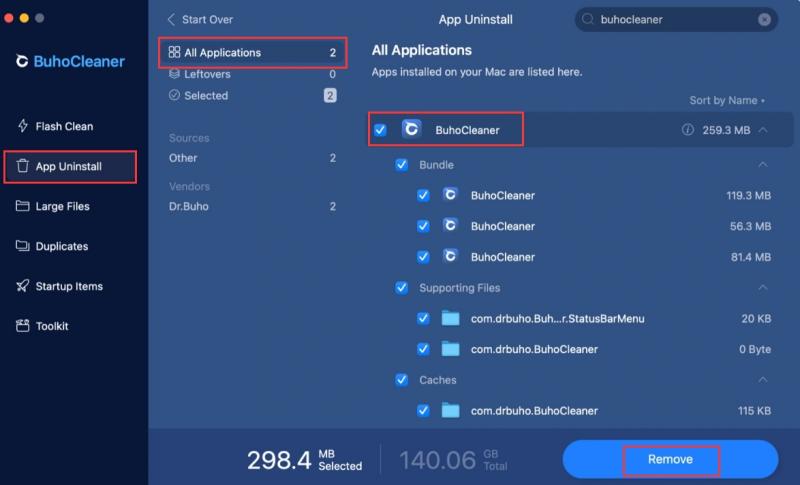
الجزء 2. لا يمكن إلغاء تثبيت BuhoCleaner على جهاز Mac؟ جرب هذه الأداة!
لإلغاء تثبيت التطبيق من جهاز كمبيوتر Mac الخاص بك ، استخدم اي ماي ماك باور ماي ماك. في الواقع ، يعد PowerMyMac تطبيقًا لتحسين أجهزة كمبيوتر macOS.
بالنسبة لجهاز Mac الخاص بك ، فإنه يوفر مجموعة متنوعة من أدوات التنظيف. بالإضافة إلى ذلك ، يحتوي على برنامج إلغاء التثبيت الذي يمكّنك من إزالة أي تطبيقات تريدها من جهاز macOS الخاص بك. سيقوم برنامج إلغاء التثبيت تلقائيًا بإلغاء التثبيت الشامل دون الحاجة إلى إدخالك.
يجعل برنامج PowerMyMac من السهل إزالة التطبيقات من جهاز الكمبيوتر الخاص بك. إنه نسيم ل إزالة CIeanMyMac من جهاز Mac الخاص بك أيضاً. يستخدم PowerMyMac لتحسين أجهزة Mac من خلال تقديم عدد من الأدوات المساعدة العملية.
(أراضي البوديساتفا) إلغاء تثبيت التطبيق هو أحد أدواته ، ولديه القدرة على إزالة البرامج غير المرغوب فيها تمامًا من جهاز Mac الخاص بك. يضمن عدم وجود بقايا أو ملفات متعلقة بالبرنامج غير المرغوب فيه.
يمكن استخدام الأساليب التالية لإلغاء تثبيت BuhoCleaner على جهاز Mac باستخدام البرنامج:
- بعد تنزيل برنامج التثبيت ، استخدم الحزمة التي تم تنزيلها لتثبيت البرنامج على جهازك.
- للاستفادة من إمكانيات البرنامج ، قم بتشغيله.
- بعد ذلك ، انقر فوق إلغاء تثبيت التطبيق على الجانب الأيسر من الواجهة.
- انقر على SCAN لتحديد موقع كل البرامج والأدوات المساعدة المثبتة على كمبيوتر Mac المحمول أو سطح المكتب.
- ثم ، من قائمة البرامج المعروضة ، اختر BuhoCleaner.app لإزالته.
- انقر كلين لإزالة البرنامج تمامًا من جهاز Mac الخاص بك ، مع التأكد من عدم ترك أي ملفات.

الجزء 3. أفضل بديل لـ BuhoCleaner
ما هو الافضل بديل لـ BuhoCleaner؟ بسيط! إنها أداة PowerMyMac التي يمكنها إلغاء تثبيت BuhoCleaner على نظام Mac.
أداة التحسين هذه رائعة لأنها تنظف جهاز كمبيوتر Mac الخاص بك لإزالة الملفات غير المرغوب فيها. بالإضافة إلى ذلك ، يحتوي على الكثير من الأدوات المساعدة المصغرة لمساعدتك على تحسين جهاز كمبيوتر Mac الخاص بك. أيضًا ، يمكن لـ PowerMyMac إلغاء تثبيت العديد من التطبيقات بسهولة على جهاز الكمبيوتر الخاص بك.
على جهاز Mac الخاص بك ، هناك عدد لا يحصى من المواقع التي تتجمع فيها القمامة والقمامة ، بالإضافة إلى عدد كبير من الأماكن لحفظ الملفات. من لديه الوقت الكافي لقضاء اليوم بأكمله في البحث في الملفات والمجلدات؟ هذا هو سبب أهمية برنامج PowerMyMac. المنفعة موجهة للتنظيف ؛ يحاول مساعدة المستخدمين في حذف الملفات والبرامج غير الضرورية لتحرير مساحة على أجهزة Mac الخاصة بهم.
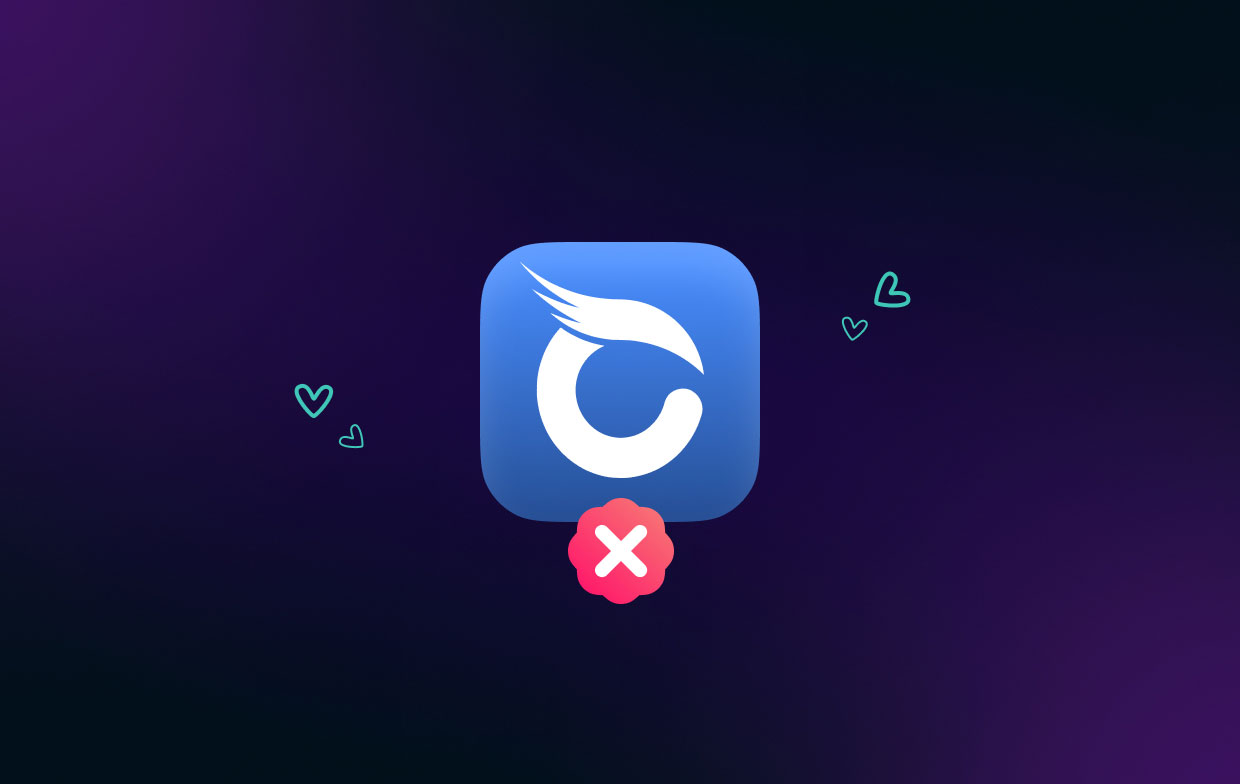
يتميز PowerMyMac بواجهة مستخدم رائعة ومجموعة كبيرة من الوظائف الوظيفية. يمكن استخدامه لإزالة الملفات غير الضرورية من النظام ، وتنظيف الملفات الإضافية المتبقية بعد إلغاء تثبيت البرامج ، والعثور بسرعة على الملفات المكررة والملفات ذات الصلة وحذفها.
كأفضل بديل لـ BuhoCleaner ، لا يمكن لـ PowerMyMac فقط إلغاء تثبيت BuhoCleaner على نظام Mac ولكن أيضًا تنظيف الملفات غير المرغوب فيها أو ذاكرات التخزين المؤقت وما إلى ذلك وهلم جرا.
فيما يلي ميزات التمييز:
- ملفات الأنظف غير المرغوب فيه. يمكنك استخدام PowerMyMac لتحديد موقع جميع الملفات غير الضرورية داخل نظامك. بمجرد تحديد موقعها ، يمكن إزالتها ببساطة من خلال بضع نقرات ، وبالتالي تحسين جهاز الكمبيوتر الخاص بك.
- حدد موقع صور مماثلة. يمكنك استخدامه لتحديد موقع الصور المتشابهة داخل جهاز كمبيوتر Mac الخاص بك. بهذه الطريقة ، يمكنك حذف الصور المكررة وتوفير مساحة أكبر داخل نظامك.
- تنظيف المخابئ. يمكن استخدام هذه الأداة لإزالة ذاكرات التخزين المؤقت المؤقتة على كمبيوتر Mac الخاص بك لتسريع أدائه.
- إلغاء تثبيت التطبيقات. يمكنك استخدام الأداة لإلغاء تثبيت التطبيقات داخل جهاز الكمبيوتر الخاص بك. حتى التطبيقات التي يصعب إزالتها يمكن حذفها بواسطة الأداة. بالإضافة إلى ذلك ، لن يتم الاحتفاظ بأي ملفات متبقية ، مما يعني أنه يتم إلغاء التثبيت الكامل.

يجب أن تحصل على PowerMyMac لإلغاء تثبيت BuhoCleaner على جهاز Mac إذا كنت تواجه أحد المواقف التالية:
- خاصة إذا تلقيت تحذير "القرص الخاص بك ممتلئ تقريبًا" ، فهذا يعني أن مساحة القرص على جهاز Mac الخاص بك تنفد.
- أنت على دراية بكيفية تنظيف جهاز Mac الخاص بك يدويًا ، لكن ذلك لا يستحق العناء.
- على جهاز Mac الخاص بك ، تريد تحديد أي ملفات أو صور فوتوغرافية مكررة متطابقة.
- أنت مبتدئ وتجد صعوبة في تنظيف جهاز Mac الخاص بك بمفردك ، ولكن يمكنك تعلم كيفية التعامل مع الموقف بنفسك.
الجزء 4. استنتاج
هذا هو التعليمات الأكثر شمولاً لإزالة BuhoCleaner من جهاز Mac الخاص بك. قدمنا وصفًا موجزًا للتطبيق في الأجزاء السابقة من هذا المنشور.
تم توفير إلغاء التثبيت اليدوي للبرنامج من جهاز Mac الخاص بك بعد ذلك. لا يتم تشجيع هذه الطريقة نظرًا لأن المنظف نفسه "قد يظل موجودًا" عند إزالة التطبيق باستخدام برنامج إلغاء التثبيت المدمج الخاص به. بالإضافة إلى ذلك ، قد يتم ترك الملفات المتبقية.
لهذا السبب ، ننصحك بإلغاء تثبيت BuhoCleaner على Mac باستخدام PowerMyMac. يقدم برنامج التحسين هذا عددًا من التطبيقات ، بما في ذلك أداة إلغاء تثبيت التطبيقات ، لمساعدتك في تحسين جهاز Mac الخاص بك. استخدم الأداة للحصول على سطح مكتب Mac أو كمبيوتر محمول أفضل وأسرع!



